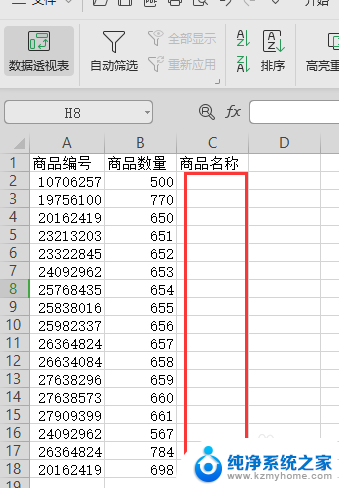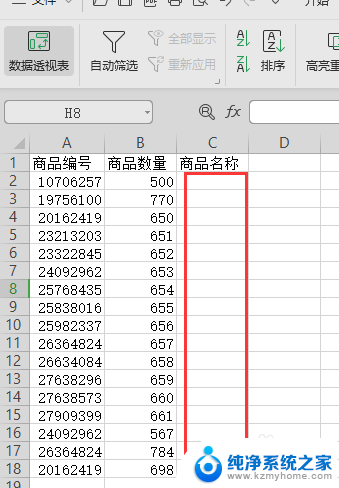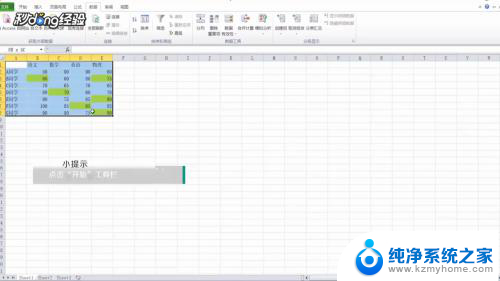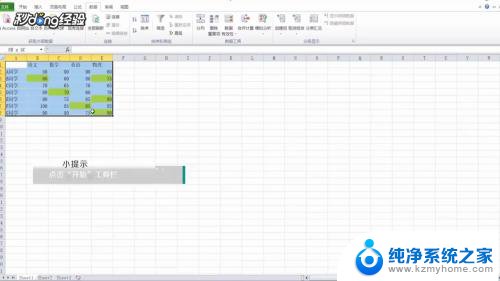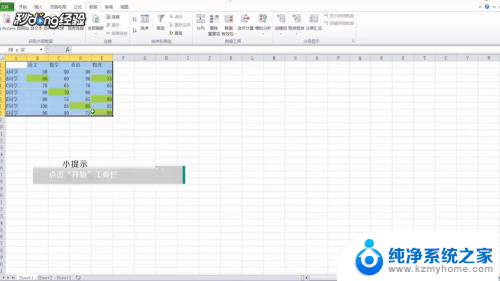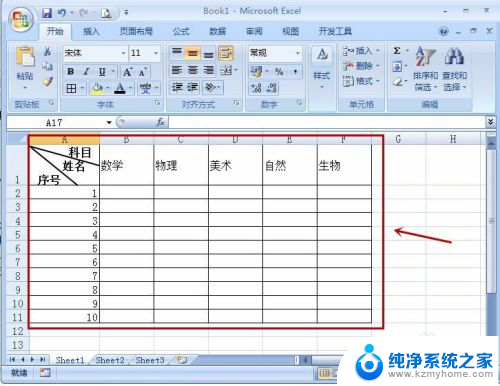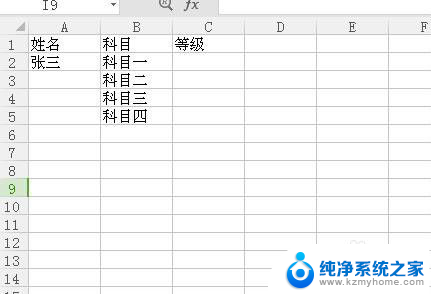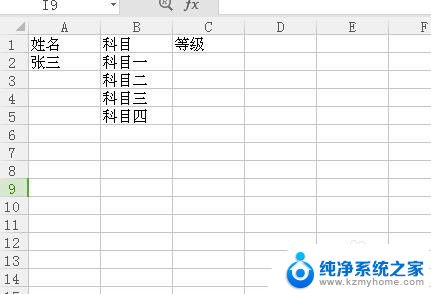excel筛选选项 Excel表格中怎样添加筛选项
更新时间:2023-12-13 11:02:02作者:yang
在日常工作中,我们经常会遇到需要处理大量数据的情况,而Excel表格作为一款强大的数据处理工具,为我们提供了方便快捷的数据筛选功能。通过Excel的筛选选项,我们可以轻松地对表格中的数据进行筛选,以便快速定位所需信息。如何在Excel表格中添加筛选选项呢?今天我们就来探讨一下Excel表格中添加筛选选项的方法。无论是统计数据、筛选特定条件下的信息,还是查找特定数值范围内的数据,Excel的筛选选项都能够帮助我们轻松实现这些操作。让我们一起来了解一下吧!
具体方法:
1.打开一个excel表格,如下图。商品名称C列为要制作选项按钮的单元格
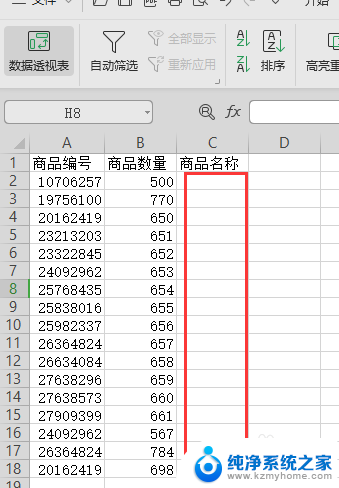
2.选中要添加选项的单元格C2-C18,点击导航栏的“数据”。选择“插入下拉列表”
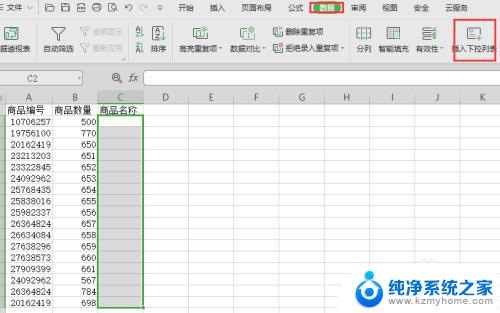
3.点击弹窗右上角的加号按钮,输入所有要筛选的商品名称。一个商品一行,如有输错内容可点击右上角的删除按钮,无误后点确定
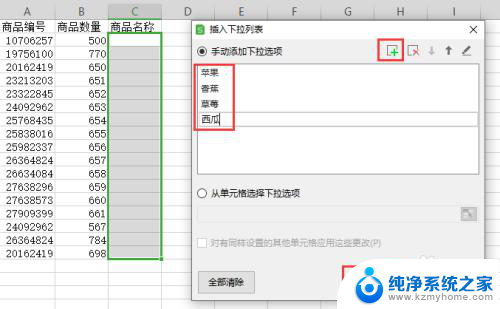
4.即完成指定单元格的下拉选项
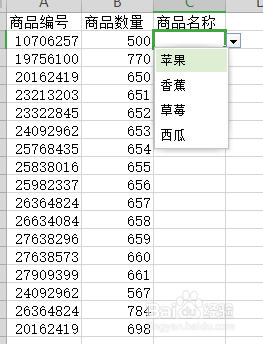
以上就是Excel筛选选项的全部内容,碰到相同情况的朋友们赶紧参照小编的方法来处理吧,希望能够对大家有所帮助。